
SwiftUI 6.0(iOS 18/macOS 15)关于颜色 Color 的新玩法
在本篇博文中,我们讨论了在 SwiftUI 6.0(iOS 18/macOS 15)中颜色 Color 结构新增的 mix() 方法,现在融合任何颜色再也不是“黄粱一梦”了!

概览
WWDC 2024 重装升级的 SwiftUI 6.0 让 Apple 不同平台(iOS 18/macOS 15)显得愈发的冰壶玉衡、美轮美奂。

之前梦寐以求的颜色混合功能在 WWDC 24 里终于美梦成真啦!
在本篇博文中,您将学到如下内容:
相信学完本课之后,在 SwiftUI 6.0 中混合两种颜色将会变得轻而易举、小菜一碟。
那还等什么呢?让我们马上开始 Color 大“混战”吧!
Let‘s go!!!😉
本文对应的视频课在此,欢迎小伙伴们恣意观赏:
SwiftUI 6.0 关于颜色 Color 的新玩法
1. 梦想成真:混合 Colors
何曾几时,在 SwiftUI 中我们希望有一种恣意混合多种颜色的方法。这不,在本届 WWDC 24 中苹果仿佛听到了我们秃头码农的心声。
于是乎,在 SwiftUI 6.0 中 Apple 终于为 Color 结构新增了 mix() 方法让“难关”冰解的破:


mix 方法签名很简单:我们只需传入两个需要混合的颜色、一个混合百分比(blending fraction)外加一个颜色空间(color space)即可。
值得说明的是,这里的颜色空间参数有两种选择:device 和 perceptual,默认情况下我们应该使用后者(perceptual)。因为从理论上来说,混合颜色的方式应该对人眼有意义,并且在不同设备屏幕之间是一致的。
而基于设备颜色空间(device)的混合可能产生不同的结果,这些结果也许是我们想要的,也许不是我们想要的。最佳方式是通过实验来查看实际的效果差异。
在下面的代码中,我们让粉色和蓝色以 50% 的混合度融合在了一起:
let leftColor = Color.pink
let rightColor = Color.blue
let mix = 0.5
RoundedRectangle(cornerRadius: 16)
.fill(leftColor.mix(with: rightColor, by: mix, in: .perceptual))
.frame(width: 100, height: 100)
在 Playground 中运行的效果如下图所示:

由于现在颜色可以神采飞扬的混合在一起了,所以这种混合效果可以被轻而易举的动画化。
struct ContentView: View {
@State var showMixing = false
var body: some View {
VStack(spacing: 100) {
RoundedRectangle(cornerRadius: 15)
.foregroundStyle(.red.mix(with: showMixing ? .black.opacity(0.88) : .red, by: 0.9, in: .perceptual))
.frame(width: 200, height: 200)
Toggle(isOn: $showMixing) {
Text("显示混合动画")
}
.font(.largeTitle)
.toggleStyle(.button)
}
.animation(.smooth(duration: 5.0, extraBounce: 0.1), value: showMixing)
}
}
在上面的代码中,我们通过 mix() 方法辅以万能的 animation() 动画修改器,让颜色渐变动画“活灵活现”:

借助 ColorPicker 颜色选择器视图,我们还可以恣意观赏不同颜色相互混合后的效果:
struct ColorMix: View {
@State private var leftColor = Color.blue
@State private var rightColor = Color.pink
@State private var mix = 0.5
var body: some View {
VStack {
HStack(spacing: 8) {
ColorPicker("Left", selection: $leftColor)
.labelsHidden()
ColorPicker("Right", selection: $rightColor)
.labelsHidden()
}
HStack {
VStack {
RoundedRectangle(cornerRadius: 16)
.fill(leftColor)
.frame(width: 100, height: 100)
Text("\((1 - mix), format: .percent.precision(.fractionLength(0...2)))")
}
VStack {
RoundedRectangle(cornerRadius: 16)
.fill(rightColor)
.frame(width: 100, height: 100)
Text("\(mix, format: .percent.precision(.fractionLength(0...2)))")
}
}
RoundedRectangle(cornerRadius: 16)
.fill(leftColor.mix(with: rightColor, by: mix, in: .perceptual))
.frame(width: 100, height: 100)
.animation(.bouncy, value: mix)
Slider(value: $mix, in: 0...1)
}
.padding()
}
}
如上代码所示:我们使用两个 ColorPicker 视图来让用户选择自己心仪的颜色,并在底部的圆角矩形中通过颜色的 mix() 方法将它们的混合结果显示出来;我们还利用 SwiftUI 动画将混合效果表现的淋漓尽致、丝般顺滑。
编译并在 Xcode 预览中即可见运行效果:

2. 混合两种以上颜色
从 mix() 方法的参数上来看,貌似只能混合两种颜色。不过只要“略施小计”我们即可混合多种颜色:
struct ColorMix: View {
@State private var leftColor = Color.blue
@State private var rightColor = Color.pink
@State private var midColor = Color.green
@State private var mix = 0.5
private var mixedColor: Color {
let twoMix = leftColor.mix(with: rightColor, by: mix, in: .perceptual)
return midColor.mix(with: twoMix, by: mix, in: .perceptual)
}
var body: some View {
VStack {
HStack(spacing: 8) {
ColorPicker("Left", selection: $leftColor)
.labelsHidden()
ColorPicker("Right", selection: $midColor)
.labelsHidden()
ColorPicker("Right", selection: $rightColor)
.labelsHidden()
}
HStack {
VStack {
RoundedRectangle(cornerRadius: 16)
.fill(leftColor)
.frame(width: 100, height: 100)
Text("\((1 - mix), format: .percent.precision(.fractionLength(0...2)))")
}
VStack {
RoundedRectangle(cornerRadius: 16)
.fill(midColor)
.frame(width: 100, height: 100)
Text("\(mix, format: .percent.precision(.fractionLength(0...2)))")
}
VStack {
RoundedRectangle(cornerRadius: 16)
.fill(rightColor)
.frame(width: 100, height: 100)
Text("\(mix, format: .percent.precision(.fractionLength(0...2)))")
}
}
RoundedRectangle(cornerRadius: 16)
.fill(mixedColor)
.frame(width: 100, height: 100)
.animation(.bouncy, value: mixedColor)
Slider(value: $mix, in: 0...1)
}
.padding()
}
}
如上代码所示,我们通过 mixedColor 计算属性将左右两种颜色的混合结果再和中间的颜色相混合:
private var mixedColor: Color {
let twoMix = leftColor.mix(with: rightColor, by: mix, in: .perceptual)
return midColor.mix(with: twoMix, by: mix, in: .perceptual)
}
编译运行可见分晓:

现在,利用 SwiftUI 6.0 中颜色新增的 mix() 方法,让任何两种颜色“其乐融融”真是轻松的不要不要的!棒棒哒!💯
总结
在本篇博文中,我们讨论了在 SwiftUI 6.0(iOS 18/macOS 15)中颜色 Color 结构新增的 mix() 方法,现在融合任何颜色再也不是“黄粱一梦”了!
感谢观赏,再会!😎
更多推荐
 已为社区贡献5条内容
已为社区贡献5条内容


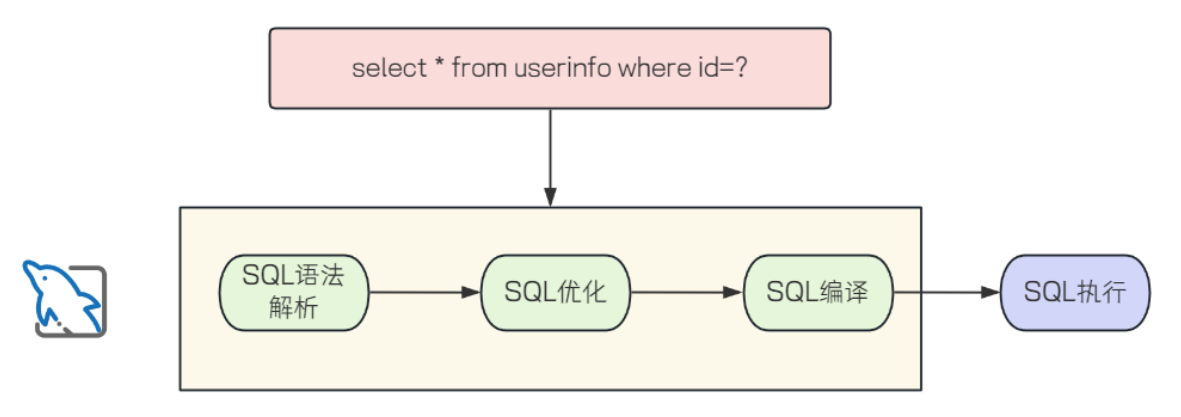






所有评论(0)